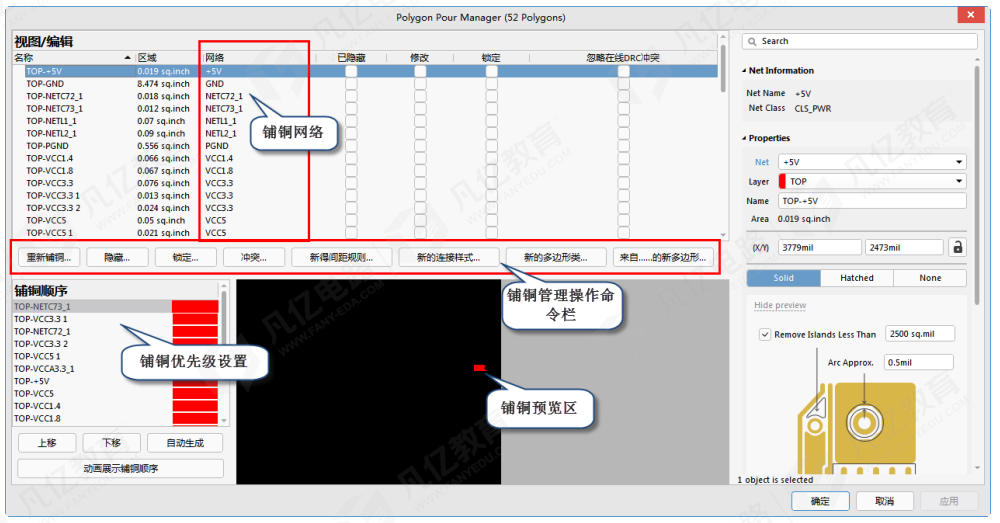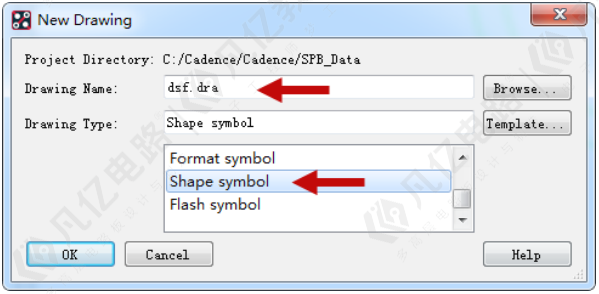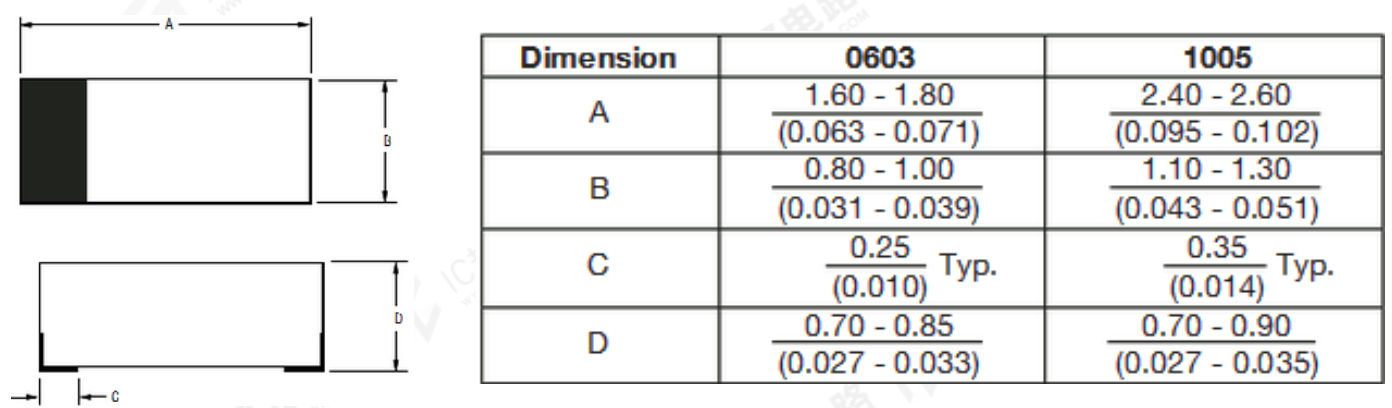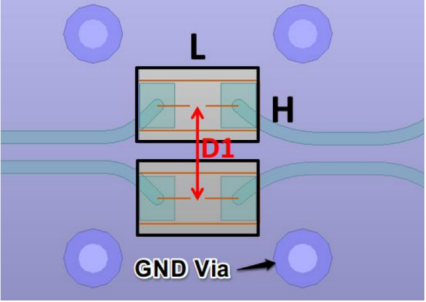1.添加或新建新元件
在元件库编辑器界面的右下角执行命令“Panels-SCH Library”,调出元件的工作面板,单击元件栏中的“添加”按钮,添加一个新元件;或者执行菜单命令“工具-新器件”,新建一个新元件,如图4-8所示。
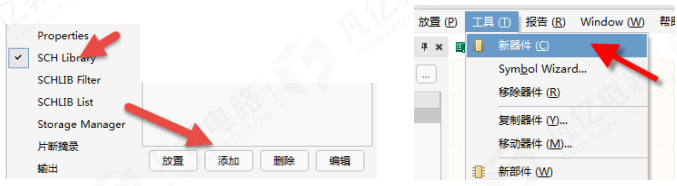
图4-8 添加或新建新元件
2.对新元件命名
新建之后,可以对新元件进行命名,或者在界面的右下角执行命令“Panels-Properties”,重命名,如图4-9所示。
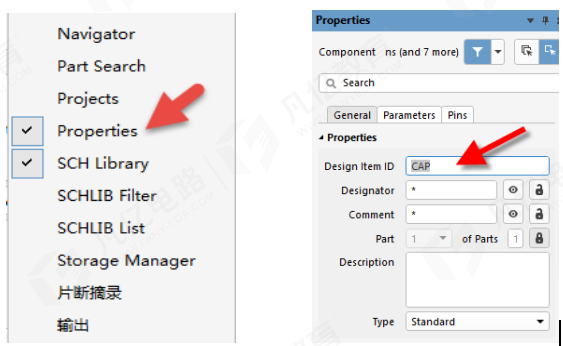
图4-9 对元件重命名
元件命名时一般取名为元件的型号,如TPS54550、AT89C51、STM32。
3.绘制元件符号边框并设置其属性
1)绘制元件符号边框
(1)长按线条 并在绘制工具栏中点击快捷按钮
并在绘制工具栏中点击快捷按钮 ,如图4-10中左图所示,鼠标指针变成十字形并附着一个矩形框显示在工作区中。
,如图4-10中左图所示,鼠标指针变成十字形并附着一个矩形框显示在工作区中。
(2)移动鼠标到合适的位置,单击左键,确定元件符号矩形边框的一个顶点,继续移动鼠标到合适的位置单击,确定元件符号矩形边框的对角顶点,单击鼠标右键或者按“Esc”键退出放置状态,如图4-10中右图所示。
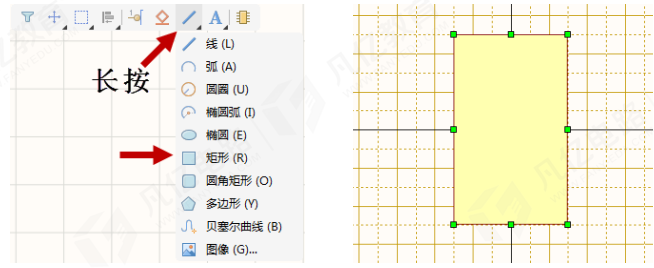
图4-10 绘制元件符号边框
2)矩形框属性设置
放置完毕后,可以选中矩形框对边框的大小进行调整。双击矩形框,可以对其属性进行设置,如图4-11所示,建议勾选“Fill Color”(对矩形框进行填充),“Border”(边界线宽)选择“Smallest”。
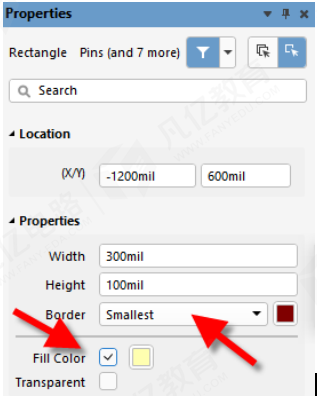
图4-11 矩形框属性设置
对于不同的设置选项,读者可以设置不同的值测试显示效果。
4.放置管脚并设置其属性
1)放置管脚
(1)单击绘制工具栏中的快捷按钮,如图4-12中左图所示,鼠标指针变成十字形并附着一个管脚符号。
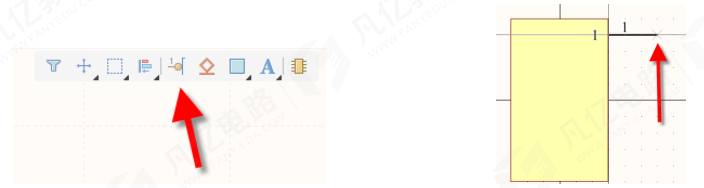
图4-12 放置管脚
(2)移动鼠标到合适的位置,单击左键完成放置,单击右键或者按“Esc”键退出放置状态。
(3)放置管脚时,一端会出现一个“×”表示管脚的电气特性,如图4-12中右图所示,有电气特性的一端需要朝外放置,用于原理图设计时连接电气走线。
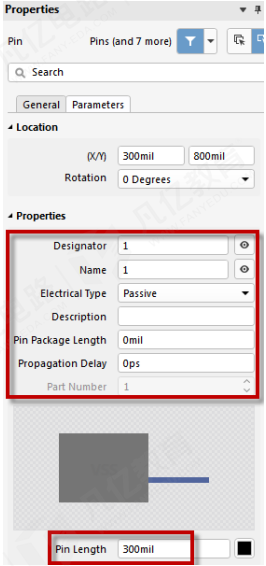
图4-13 管脚属性设置
(4)在放置的过程中可以通过空格键来调整方向。
2)管脚属性设置
在放置的过程中按“Tab”键或者放置完毕后双击,可以对管脚属性进行设置,如图4-13所示,在此对管脚属性设置进行介绍。
(1)Designator:管脚序号,和PCB封装管脚唯一匹对的序号,如“1”“2”“3”……或极性元件的“A”“K”等。
(2)Name:管脚名称,方便设计者对信号功能的识别,如“VCC”“GND”“USB_DM”。
(3)Electrical Type:电气类型。
① Input:输入管脚,用于输入信号。
② I/O:输入/输出管脚,既有输入信号又有输出信号。
③ Output:输出管脚,用于输出信号。
④ Open Collector:集电极开路管脚。
⑤ Passive:无源管脚。
⑥ Hiz:高阻抗管脚。
⑦ Open Emitter:发射极管脚。
⑧ Power:电源管脚。
(4)Pin Package Length:管脚长度。
常规设计中,电气类型一般默认选择“Passive”即可。
5.元件属性设置
上述步骤按照要求做好之后,图形元素基本就绘制完毕了,这个时候需要对绘制好的这个元件的属性进行设置。
在元件库面板列表中选中这个元件,然后在界面的右下角执行命令“Panels-Properties”,打开元件属性对话框,或者在元件库面板中双击该元件名称也可以打开该对话框。
(1)基本属性栏:包含元件位号、Comment值、描述等,如图4-14所示。
① Designator:元件位号,即识别元件的编码,常见的有“C?”“R?”“U?”。
② Comment:一般用来填写元件的大小参数或者型号参数,相当于Value值的功能。
③ Description:描述,用来填写元件的一些备注信息,如元件型号、高度参数等。
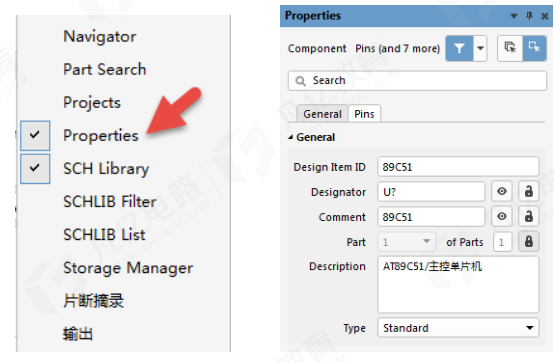
图4-14 基本属性栏设置
(2)封装模型:如图4-15所示,单击“Add”按钮,可以选择添加PCB封装模型,同时也可以对已存在的PCB封装模型进行移除或者编辑操作。

图4-15 封装模型设置